Linux には、システムのセキュリティを維持するための堅牢なファイル許可システムがあります。これらの権限を適切に管理して、不正アクセスやセキュリティ侵害からシステムを保護できます。 root ユーザーは、これらすべてのファイル Persimmon (読み取り、書き込み、または実行) を使用し、それを他のユーザーに割り当てることができます。ただし、多くのユーザーは、Linux のファイル権限、その基本、さまざまな権限カテゴリなどについて知りません。
知識が不足していると、不正アクセスが発生したり、実行可能ファイルに問題が発生したりする可能性があります。したがって、このブログには、システムを保護するための Linux ファイル アクセス許可を理解するのに役立つ詳細な情報が含まれています。
Linux ファイル権限について理解する: システムを保護する方法
このセクションを複数の部分に分けて、Linux のファイル アクセス許可の基本的な説明と高度な説明を説明します。
1. Linux におけるファイル権限の基本
Linux には、これらのファイル権限を設定するための「chmod」コマンドが備わっています。その構文は次のとおりです。
chmod [ 所有者 】 、 [ グループ 】 、 [ 他の ユーザー 】 [ ファイル名 】
- 所有者 (u): これは、ファイルまたはディレクトリを所有するユーザーを表します。所有者はファイルに対して最も大きな制御権を持ち、root ユーザーを除いて、そのファイルのアクセス許可を変更できる唯一の者です。
- グループ (g): 指定されたファイルはユーザーのグループが所有でき、グループのアクセス許可はそのメンバー全員に適用されます。この種の所有権は、共同プロジェクトに取り組むときに役立ちます。
- 他のユーザー (o): これは、一般ユーザーなどの他のすべてのユーザーのアクセス レベルを表します。
権限には次の種類があります。
- 読み取り (r または 4): 「読み取り」権限により、ユーザーはファイルへの表示のみのアクセスが許可されます。つまり、ディレクトリまたはファイルの内容を表示および一覧表示できることになります。ユーザーは、「読み取り」権限を持っている場合にのみファイルにアクセスできます。
- 書きます (w または 2): この権限により、ユーザーはファイルの内容を変更したり、ディレクトリ内の他のファイルを作成、削除、名前変更したりすることができます。
- 実行 (x または 1): プログラムやスクリプトなどの実行ファイルには「実行」権限が必要です。ユーザーは「実行」権限を持っている場合にのみプログラムを実行できます。
さらに、ユーザー カテゴリと権限は、コマンド内で「+」または「-」記号で接続されます。 「+」記号はシステムに前述のアクセス許可を与えるように指示し、「-」記号はそれらのアクセス許可を削除するように指示します。
すべての権限を所有者に、「読み取り」および「書き込み」権限をグループに、「読み取り専用」アクセス権を他のユーザーに付与する場合は、次のコマンドを使用できます。
chmod で =rw、 g =r、 ○ =r < ディレクトリのパス >

前のコマンドでは次のようになります。
- u=rw は、所有者の「読み取り」および「書き込み」権限を表します。
- g=r は、グループの「読み取り」権限です。
- o=r は、他のユーザーに対する「読み取り専用」権限を与えます。
次のコマンドを使用して、割り当てられたファイルのアクセス許可を確認できます。
ls -l 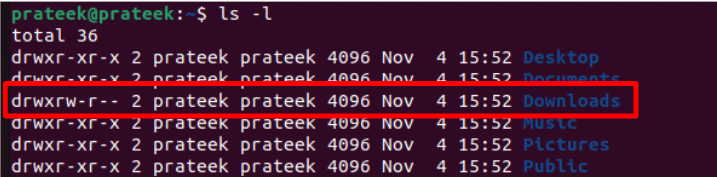
さらに、ファイルまたはディレクトリがすでにユーザーに追加のアクセス許可を与えており、そのアクセスをどのように取り戻すか疑問がある場合は、「-」記号を使用して削除するアクセス許可を指定できます。
2. Linux ファイル権限の 8 進表記
前述の形式は、記号表記を使用してコマンドを示しています。代わりに 8 進表記を使用する場合は、次のコマンドを使用します。
chmod ウーゴ < ファイル名 >「u」、「g」、および「o」を、所有者、グループなどに付与するアクセス許可の 8 進数値に置き換えます。 8 進数値は次のように計算されます。
- 「読み取り」、「書き込み」、および「実行」権限には、それぞれ 4、2、および 1 という個別の値があります。 2 つまたは 3 つの権限を組み合わせた 8 進数値を取得するには、それらの一意の値を加算します。
- rwx (読み取り、書き込み、実行) 権限の 8 進数値は 4+2+1= 7 です。
- rw(読み取りおよび書き込み)権限の 8 進数値は 4+2= 6 などとなります。

前のコマンドでは次のようになります。
- 7 所有者用です (読み取り用に 4、書き込み用に 2、実行用に 1)
- 6 グループ用です (読み取り用に 4、書き込み用に 2)
- 4 他の人向けです (読み取りの場合は 4)
たとえば、すべてのユーザー カテゴリに「読み取り専用」アクセスを許可してみましょう。
chmod 444 < ファイル名 > 
システムセキュリティのために Linux ファイル権限を使用する方法
Linux のファイル許可の概念を理解した後は、システムのセキュリティを最大限に確保するためのいくつかの実践に従うことが重要です。
- ファイル権限の基本: 必要なユーザーのみが必要な権限を持っていることを常に確認し、実行可能権限を管理者のみに与えるようにしてください。これらのアクセス許可を適切に割り当てると、悪意のあるプログラムや望ましくない可能性のあるプログラムによるシステムの損傷を防ぐことができます。
- ファイル暗号化を利用する: 機密ファイルやプログラムは暗号化することが最善です。これにより、機密データを保護できます。 GNU Privacy Guard のようなツールは、データを覗き見から守るために使用できる暗号化方法を容易にします。
- 高度なファイル権限の使用: さらに、setuid、setgid、sticky bits などの権限を使用して、特定のユーザーにのみ権限を許可することができます。これらを使用すると、望ましくないユーザーにアクセスが許可されないようにすることができます。
- ロールベースのアクセス制御 (RBAC) を実装します。 常に最小権限の原則に従い、RBAC を使用してユーザーの役割と責任に基づいて権限を割り当てます。これらはシステムのセキュリティを維持するための基本的な概念です。
結論
システムを不正アクセスから保護するには、Linux ファイルのアクセス許可を理解することが不可欠です。 Linux システムを保護するために使用できるすべてのベスト プラクティスが含まれています。これらの実践には、ファイル暗号化、役割ベースのアクセス、および必須のファイル権限が含まれます。実行可能ファイルへのアクセスは常にシステム管理者にのみ提供する必要があります。さらに、ランダムなファイルに実行権限を与えないでください。そうしないと、エラーが発生する場合があります。